Remarque : Nous faisons de notre mieux pour vous fournir le contenu d’aide le plus récent aussi rapidement que possible dans votre langue. Cette page a été traduite automatiquement et peut donc contenir des erreurs grammaticales ou des imprécisions. Notre objectif est de faire en sorte que ce contenu vous soit utile. Pouvez-vous nous indiquer en bas de page si ces informations vous ont aidé ? Voici l’article en anglais à des fins de référence aisée.
Lorsque vous Ajoutez une page moderne à un site, vous ajoutez et personnalisez des composants WebPart, qui sont les blocs de construction de votre page. Cet article se concentre sur le composant WebPart documents récents. Ce composant WebPart affiche les documents les plus récents consultés par l'utilisateur actuel de la page.
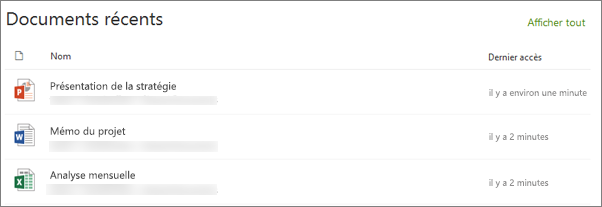
Remarque : Certaines fonctionnalités sont progressivement introduites dans les organisations qui ont choisi le programme de publication ciblée. Cela signifie que vous ne voyez peut-être pas encore cette fonctionnalité ou qu'elle peut avoir un aspect différent de celui qui est décrit dans les articles d'aide.
Ajouter le composant WebPart documents récents
-
Ouvrez la page à laquelle vous souhaitez ajouter le composant WebPart documents récents.
-
Si votre page n'est pas déjà en mode édition, cliquez sur modifier en haut à droite de la page.
-
Positionnez le pointeur de la souris au-dessus ou en dessous d’un composant WebPart existant et vous verrez apparaître une ligne accompagnée d’un signe + encerclé, comme ceci :

-
Cliquez sur +, puis sélectionnez documents récents dans la liste des composants WebPart.
-
Cliquez sur modifier les

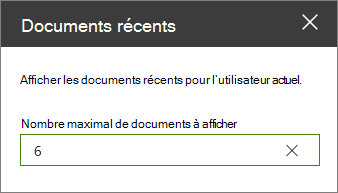
-
Lorsque vous êtes prêt, cliquez sur publier en haut à droite de votre page.










